
વિન્ડોઝ સાથે સમાનતા દ્વારા, લિનક્સ પાસે operatingપરેટિંગ સિસ્ટમના સૌથી અનુકૂળ અને ઝડપી કાર્ય માટે આદેશોનો ચોક્કસ સમૂહ છે. પરંતુ જો પ્રથમ કિસ્સામાં આપણે યુટિલિટીને ક callલ કરીએ અથવા "કમાન્ડ લાઇન" (સે.મી.ડી.) માંથી ક્રિયા કરીએ, તો બીજી સિસ્ટમમાં ક્રિયાઓ ટર્મિનલ ઇમ્યુલેટરમાં કરવામાં આવે છે. અનિવાર્યપણે "ટર્મિનલ" અને આદેશ વાક્ય એક જ વસ્તુ છે.
લિનક્સ ટર્મિનલ આદેશોની સૂચિ
લિનક્સ પરિવારના operatingપરેટિંગ સિસ્ટમોની લાઇનથી પરિચિત થનારાઓ માટે, અહીં દરેક વપરાશકર્તાને જરૂરી છે તે ખૂબ જ મહત્વપૂર્ણ આદેશોની સૂચિ છે. નોંધો કે સાધન અને ઉપયોગિતાઓ જેમાંથી બોલાવાય છે "ટર્મિનલ"બધા લિનક્સ વિતરણો પર પૂર્વ ઇન્સ્ટોલ કરેલું છે અને તેને પહેલાથી લોડ કરવાની જરૂર નથી.
ફાઇલ મેનેજમેન્ટ
કોઈપણ operatingપરેટિંગ સિસ્ટમમાં, તમે વિવિધ ફાઇલ ફોર્મેટ્સ સાથે સંપર્ક કર્યા વિના કરી શકતા નથી. મોટાભાગના વપરાશકર્તાઓ આ હેતુ માટે ફાઇલ મેનેજરનો ઉપયોગ કરવા માટે વપરાય છે, જેમાં ગ્રાફિકલ શેલ છે. પરંતુ બધા સમાન મેનિપ્યુલેશન્સ, અથવા તેમાંથી મોટી સૂચિ, ખાસ આદેશોનો ઉપયોગ કરીને કરી શકાય છે.
- એલએસ - તમને સક્રિય ડિરેક્ટરીના સમાવિષ્ટો જોવાની મંજૂરી આપે છે. તેના બે વિકલ્પો છે: -l - વર્ણન સાથેની સૂચિમાં સમાવિષ્ટો દર્શાવે છે, -એ - સિસ્ટમ દ્વારા છુપાયેલ ફાઇલો બતાવે છે.
- બિલાડી - ઉલ્લેખિત ફાઇલની સામગ્રી બતાવે છે. વિકલ્પ ટાંકીઓ નંબર માટે વપરાય છે. -n .
- સીડી - સક્રિય ડિરેક્ટરીમાંથી નિર્દિષ્ટ તરફ જવા માટે વપરાય છે. જ્યારે વધારાના વિકલ્પો વિના લોંચ થાય છે, ત્યારે રુટ ડિરેક્ટરીમાં રીડાયરેક્ટ કરે છે.
- pwd વર્તમાન ડિરેક્ટરી નક્કી કરવા માટે સેવા આપે છે.
- mkdir વર્તમાન ડિરેક્ટરીમાં નવું ફોલ્ડર બનાવે છે.
- ફાઇલ - ફાઇલ વિશે વિગતવાર માહિતી દર્શાવે છે.
- સી.પી. - ફોલ્ડર અથવા ફાઇલની નકલ કરવાની જરૂર છે. જ્યારે વિકલ્પ ઉમેરતા હોવ -આર રિકરિવ ક copપીંગ શામેલ છે. વિકલ્પ -એ પહેલાનાં વિકલ્પ ઉપરાંત દસ્તાવેજનાં લક્ષણો પણ સાચવે છે.
- એમવી - ફોલ્ડર / ફાઇલને ખસેડવા અથવા નામ બદલવા માટે વપરાય છે.
- આરએમ - ફાઇલ અથવા ફોલ્ડર કાleી નાખે છે. જ્યારે વિકલ્પો વિના ઉપયોગ થાય છે, ત્યારે કાtionી નાખવું અફર છે. ટોપલી પર જવા માટે તમારે વિકલ્પ દાખલ કરવો આવશ્યક છે -આર.
- એલ.એન. - ફાઇલની એક લિંક બનાવે છે.
- chmod - અધિકાર બદલો (વાંચો, લખો, બદલો ...). તે દરેક વપરાશકર્તા માટે અલગથી લાગુ કરી શકાય છે.
- chown - તમને માલિકને બદલવાની મંજૂરી આપે છે. ફક્ત સુપરયુઝર (એડમિનિસ્ટ્રેટર) માટે ઉપલબ્ધ છે.
- સ્થિત કરો - સિસ્ટમમાં ફાઇલો શોધવા માટે રચાયેલ છે. ટીમથી વિપરીત શોધો, શોધ કરવામાં આવે છે અપડેટબી.
- ડી.ડી. - ફાઇલોની નકલો બનાવતી વખતે અને તેમને રૂપાંતરિત કરતી વખતે વપરાય છે.
- શોધો - સિસ્ટમમાં દસ્તાવેજો અને ફોલ્ડર્સ માટે શોધ. તેમાં ઘણા બધા વિકલ્પો છે જેની સાથે તમે શોધ વિકલ્પોને લવચીક રીતે ગોઠવી શકો છો.
- માઉન્ટ- umounth - ફાઇલ સિસ્ટમો સાથે કામ કરવા માટે વપરાય છે. તેની સહાયથી, સિસ્ટમ કાં તો ડિસ્કનેક્ટ અથવા કનેક્ટ થઈ શકે છે. વાપરવા માટે, તમારે રૂટ વિશેષાધિકારો પ્રાપ્ત કરવા આવશ્યક છે.
- ડુ - ફાઇલો / ફોલ્ડરોનું ઉદાહરણ બતાવે છે. વિકલ્પ -એચ વાંચવા યોગ્ય ફોર્મેટમાં રૂપાંતરિત કરે છે -s - સંક્ષેપિત ડેટા પ્રદર્શિત કરે છે, અને -ડી - ડિરેક્ટરીઓમાં પુનરાવર્તનોની depthંડાઈ સુયોજિત કરે છે.
- ડીએફ - ડિસ્ક સ્પેસનું વિશ્લેષણ કરે છે, તમને બાકીની અને ભરેલી જગ્યાની માત્રા શોધવા માટે પરવાનગી આપે છે. તેમાં ઘણા બધા વિકલ્પો છે જે તમને પ્રાપ્ત ડેટાની રચના કરવાની મંજૂરી આપે છે.
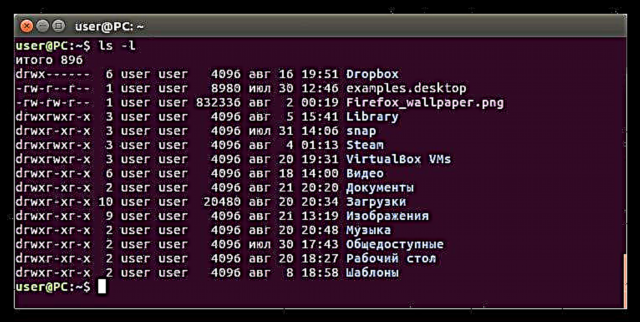
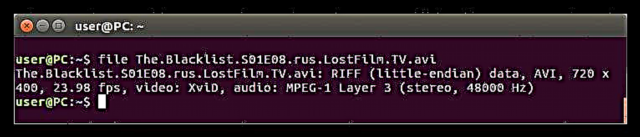
નોંધ: સુપરયુઝર રાઇટ્સ (રુટ રાઇટ્સ) મેળવવા માટે, તમારે દાખલ કરવું આવશ્યક છે "સુડો સુ" (અવતરણ વિના).

ટેક્સ્ટ સાથે કામ કરો
માં પરિચય "ટર્મિનલ" આદેશો જે ફાઇલો સાથે સીધો સંપર્ક કરે છે, વહેલા અથવા પછી તમારે તમારે તેમાં ફેરફાર કરવાની જરૂર રહેશે. નીચે આપેલા આદેશોનો ઉપયોગ ટેક્સ્ટ દસ્તાવેજો સાથે કામ કરવા માટે થાય છે:
- વધુ - તમને તે ટેક્સ્ટને જોવાની મંજૂરી આપે છે જે કાર્યકારી ક્ષેત્રના ક્ષેત્રમાં ફિટ નથી. ટર્મિનલ સ્ક્રોલિંગની ગેરહાજરીમાં, વધુ આધુનિક ફંકશનનો ઉપયોગ થાય છે ઓછું.
- ગ્રેપ પેટર્ન દ્વારા ટેક્સ્ટની શોધ કરે છે.
- વડા, પૂંછડી - પ્રથમ આદેશ દસ્તાવેજ (હેડર) ની શરૂઆતની પ્રથમ કેટલીક લાઇનોના આઉટપુટ માટે જવાબદાર છે, બીજો -
ડોક્યુમેન્ટમાં છેલ્લી લાઈનો બતાવે છે. ડિફ defaultલ્ટ રૂપે, 10 લાઇનો પ્રદર્શિત થાય છે. તમે ફંક્શનની મદદથી તેમની સંખ્યા બદલી શકો છો -n અને -ફ. - સ .ર્ટ કરો - લાઇન સ sortર્ટ કરવા માટે વપરાય છે. વિકલ્પ નંબરિંગ માટે વપરાય છે. -n, ઉપરથી નીચે સુધી સ sortર્ટ કરવા માટે - -આર.
- ભેદ - ટેક્સ્ટ ડોક્યુમેન્ટમાં તફાવતોની તુલના અને બતાવે છે (એક-એક લાઈન)
- ડબલ્યુસી - શબ્દો, રેખાઓ, બાઇટ્સ અને અક્ષરોની ગણતરી કરે છે.

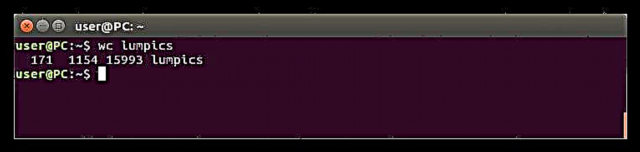
પ્રક્રિયા સંચાલન
એક સત્ર દરમિયાન ઓએસનો લાંબા સમય સુધી ઉપયોગ ઘણી સક્રિય પ્રક્રિયાઓના દેખાવને ઉત્તેજીત કરે છે જે કમ્પ્યુટર પ્રભાવને નોંધપાત્ર રીતે નીચે લાવી શકે છે કે તે તેની સાથે કામ કરવામાં આરામદાયક રહેશે નહીં.
આ પરિસ્થિતિને બિનજરૂરી પ્રક્રિયાઓ પૂર્ણ કરીને સરળતાથી સુધારી શકાય છે. લિનક્સ સિસ્ટમ પર, નીચેના આદેશો આ હેતુ માટે વપરાય છે:
- પીએસ, પીગ્રેપ - પ્રથમ આદેશ સિસ્ટમની સક્રિય પ્રક્રિયાઓ (કાર્ય) વિશેની બધી માહિતી દર્શાવે છે "ઇ" એક વિશિષ્ટ પ્રક્રિયા પ્રદર્શિત કરે છે), બીજું વપરાશકર્તા નામ દાખલ કર્યા પછી પ્રક્રિયા ID પ્રદર્શિત કરે છે.
- મારવા - પીઆઈડી પ્રક્રિયા સમાપ્ત.
- xkill - પ્રક્રિયા વિંડો પર ક્લિક કરીને -
તેને પૂર્ણ કરે છે. - pkill - તેના નામથી પ્રક્રિયા પૂર્ણ કરે છે.
- કિલલ બધી સક્રિય પ્રક્રિયાઓ સમાપ્ત કરે છે.
- ટોચ hops - પ્રદર્શિત પ્રક્રિયાઓ માટે જવાબદાર છે અને સિસ્ટમ કન્સોલ મોનિટર તરીકે ઉપયોગમાં લેવાય છે. હોપ આજે વધુ લોકપ્રિય છે.
- સમય - "ટર્મિનલ" ની સ્ક્રીન પર પ્રક્રિયાના અમલીકરણ સમયનો ડેટા દર્શાવે છે.

વપરાશકર્તા પર્યાવરણ
મહત્વપૂર્ણ આદેશોમાં ફક્ત તે જ શામેલ નથી જે તમને સિસ્ટમ ઘટકો સાથે ક્રિયાપ્રતિક્રિયા કરવાની મંજૂરી આપે છે, પરંતુ વધુ તુચ્છ કાર્યો પણ કરે છે જે કમ્પ્યુટર સાથે કામ કરવાની સુવિધામાં ફાળો આપે છે.
- તારીખ - વિકલ્પને આધારે વિવિધ બંધારણોમાં (12 કલાક, 24 કલાક) તારીખ અને સમય દર્શાવે છે.
- ઉપનામ - તમને એક ટીમ ટૂંકી અથવા તેના માટે સમાનાર્થી બનાવવા, એક અથવા અનેક ટીમોનો પ્રવાહ ચલાવવા દે છે.
- uname - સિસ્ટમના કાર્યકારી નામ વિશે માહિતી પ્રદાન કરે છે.
- સુડો, સુડો સુ - પ્રથમ operatingપરેટિંગ સિસ્ટમના વપરાશકર્તાઓમાંથી એક વતી પ્રોગ્રામ્સ લોંચ કરે છે. બીજો સુપરયુઝર વતી છે.
- .ંઘ - કમ્પ્યુટરને સ્લીપ મોડમાં મૂકે છે.
- શટડાઉન - કમ્પ્યુટર તરત જ બંધ કરે છે, વિકલ્પ -એચ તમને પૂર્વનિર્ધારિત સમયે કમ્પ્યુટરને બંધ કરવાની મંજૂરી આપે છે.
- રીબૂટ કરો - કમ્પ્યુટરને ફરીથી પ્રારંભ કરે છે. તમે વિશિષ્ટ વિકલ્પોનો ઉપયોગ કરીને વિશિષ્ટ રીબૂટ સમય પણ સેટ કરી શકો છો.

વપરાશકર્તા વ્યવસ્થાપન
જ્યારે એક જ કમ્પ્યુટર પર એક કરતા વધુ વ્યક્તિ કાર્ય કરે છે, પરંતુ કેટલાક, ઘણા વપરાશકર્તાઓનું નિર્માણ શ્રેષ્ઠ વિકલ્પ હશે. જો કે, તમારે તે દરેક સાથે ક્રિયાપ્રતિક્રિયા કરવા ટીમને જાણવી જ જોઇએ.
- useradd, userdel, usermod - અનુક્રમે વપરાશકર્તા ખાતું ઉમેરવા, કા deleteી નાખવા, સંપાદિત કરો.
- passwd - પાસવર્ડ બદલવા માટે સેવા આપે છે. સુપરયુઝર તરીકે ચલાવો (સુડો સુ આદેશની શરૂઆતમાં) તમને બધા એકાઉન્ટ્સના પાસવર્ડ્સને ફરીથી સેટ કરવાની મંજૂરી આપે છે.

દસ્તાવેજો જુઓ
કોઈ પણ વપરાશકર્તા સિસ્ટમના તમામ આદેશોનો અર્થ અથવા પ્રોગ્રામની બધી એક્ઝેક્યુટેબલ ફાઇલોના સ્થાનને યાદ રાખવામાં સક્ષમ નથી, જો કે, સરળતાથી યાદ કરેલા ત્રણ આદેશો બચાવવા માટે આવી શકે છે:
- છે - એક્ઝેક્યુટેબલ ફાઇલોનો માર્ગ દર્શાવે છે.
- માણસ - તે જ પૃષ્ઠની ટીમોમાં ઉપયોગમાં લેવામાં આવતી સહાય અથવા ટીમને માર્ગદર્શિકા બતાવે છે.
- શું છે ઉપરોક્ત આદેશનું એનાલોગ, પરંતુ આ સહાય સહાય વિષયો પ્રદર્શિત કરવા માટે વપરાય છે.

નેટવર્ક મેનેજમેન્ટ
ઇન્ટરનેટને ગોઠવવા અને તે પછીથી નેટવર્ક પરિમાણોમાં સફળતાપૂર્વક ગોઠવણો કરવા માટે, તમારે આ માટે જવાબદાર ઓછામાં ઓછી કેટલીક ટીમો જાણવાની જરૂર છે.
- આઈ.પી. - નેટવર્ક સબસિસ્ટમ્સ ગોઠવી રહ્યા છે, કનેક્શન માટે ઉપલબ્ધ આઇપી પોર્ટ જોઈ રહ્યા છે. લક્ષણ ઉમેરતી વખતે બતાવો લક્ષણ સાથે, સૂચિના રૂપમાં નિર્દિષ્ટ પ્રકારોના dispબ્જેક્ટ્સ પ્રદર્શિત કરે છે -હેલ્પ સહાય માહિતી પ્રદર્શિત થાય છે.
- પિંગ - નેટવર્ક સ્રોતો (રાઉટર, રાઉટર, મોડેમ, વગેરે) ના જોડાણનું નિદાન. સંદેશાવ્યવહારની ગુણવત્તા વિશેની માહિતી પણ આપે છે.
- નેટહોગ્સ - ટ્રાફિક વપરાશ વિશે વપરાશકર્તાને ડેટા પ્રદાન કરે છે. એટ્રિબ્યુટ -આ નેટવર્ક ઇન્ટરફેસ સુયોજિત કરે છે.
- tracerout - ટીમ એનાલોગ પિંગપરંતુ વધુ અદ્યતન સ્વરૂપમાં. દરેક ગાંઠો પર ડેટા પેકેટની ડિલિવરીની ગતિ બતાવે છે અને પેકેટ ટ્રાન્સમિટ કરવા માટેના સંપૂર્ણ માર્ગ વિશે સંપૂર્ણ માહિતી આપે છે.
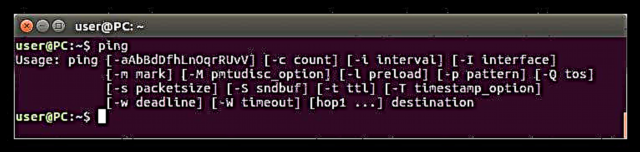
નિષ્કર્ષ
ઉપરોક્ત તમામ આદેશોને જાણવાનું, એક શિખાઉ માણસ કે જેમણે હમણાં જ પોતાને લિનક્સ આધારિત સિસ્ટમ સ્થાપિત કરી છે, તે ક્રિયાઓ સફળતાપૂર્વક હલ કરવામાં સંપૂર્ણ રીતે તેની સાથે ક્રિયાપ્રતિક્રિયા કરવામાં સક્ષમ હશે. પ્રથમ નજરમાં, એવું લાગે છે કે સૂચિ યાદ રાખવી ખૂબ જ મુશ્કેલ છે, પરંતુ કોઈ ખાસ આદેશની વારંવાર અમલ સાથે, મુખ્ય મુદ્દાઓ સમય જતાં મેમરીમાં સંગ્રહિત થાય છે, અને તમારે દર વખતે રજૂ કરેલા સૂચનોનો સંદર્ભ લેવાની જરૂર રહેશે નહીં.











